
【LINE】写真へのアクセスの許可をして送信しよう!方法は?
LINEで写真を送ろうとしたらアクセス許可の確認画面が出てくるので「なぜ?」と思ったことはありませんか?
この確認画面は、設定を変えることで簡単に出なくするようにできます。
もしLINEに個人情報を与える事に不安があったら、「許可された写真のみ」の設定もおすすめです!
それでは、具体的に写真へのアクセス許可の仕方などを解説していきましょう。
Contents[OPEN]
【LINE】写真へのアクセスの許可に確認画面が出る!消すにはどうしたら?

LINEを使っていると、思い出の写真などのプライベート系画像はもちろんのこと、何かの書類の画像などを仕事相手に送ることもあるでしょう。
そんな時、写真へのアクセスの許可を求められるとわずらわしく感じてしまいますよね。
写真へのアクセスの許可を求められる理由とは何なのでしょうか?
原因を掘り下げて見ていき、この写真へのアクセスの許可がわずらわしく感じている方に写真へのアクセスの許可が出て来ないためにどうしたら良いかを説明します。
「写真」へのアクセスを許していないのかも
LINEで写真へのアクセスを求められる理由としては、写真へのアクセスを許可していないことが考えられます。これはそもそもの設定でLINEが写真にアクセスすることを許可していないからです。
それで、アクセスの許可を求めるコメントが出てくるのです。したがって、許可をしさえすれば、確認画面は出て来ずスムーズにLINEで写真投稿ができるのです。
誤って不許可にしている可能性がある
セキュリティーの心配などからLINEに写真へのアクセスをあえて許可していないのでしたら、原因が明確ですので気にかけているケースはないでしょう。
しかし特にそのような設定をした覚えもないのに、わざわざLINEの写真へのアクセスの許可のコメントが出てくる場合は、誤って許可しない設定にしている可能性があります。
下記で解説していきますが、LINEの写真へのアクセスの許可をすることで、その都度、許可を求めるコメントが出てこなくなります。
【LINE】「写真へのアクセス許可」をすると確認画面が出て来なくなる!その方法は?
「写真へのアクセスを許可」をすれば煩わしい確認画面がなくなるので、写真をLINEで送る作業がスムーズにできるようになります。それでは、その方法について解説していきましょう。
【iPhone】「写真」へのアクセスを設定して確認画面が出て来ないようにする
写真へのアクセスの許可すると非常にスムーズですので、ぜひLINEの写真へのアクセス許可の設定について知っておきましょう。
1.「設定」を押す
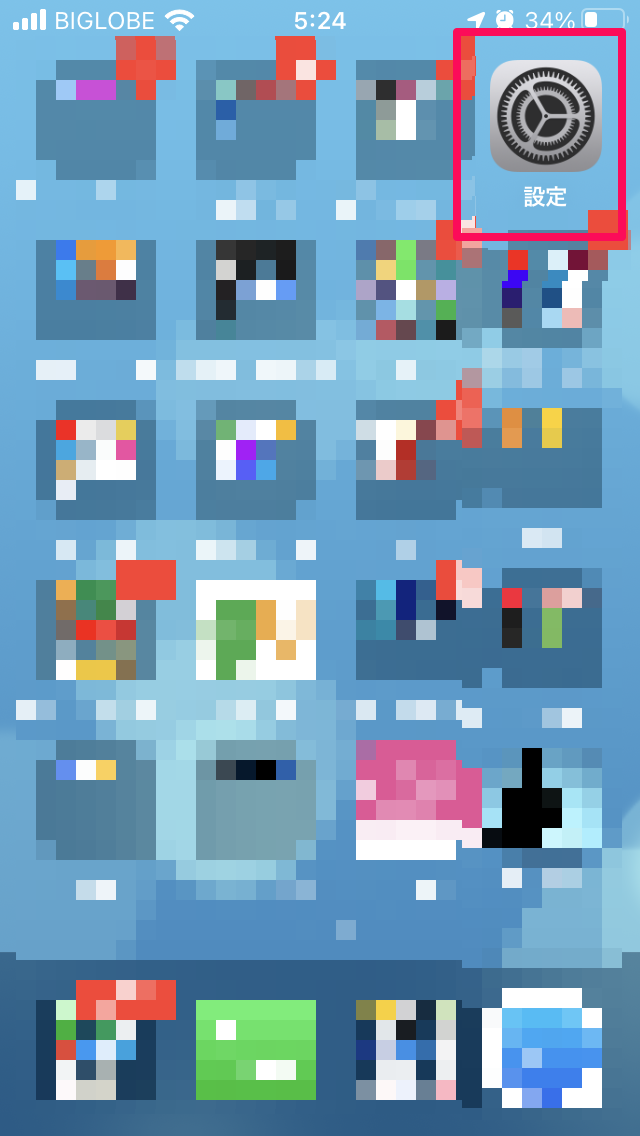
歯車のアイコンの設定を選択します。
2.「LINE」をタップ
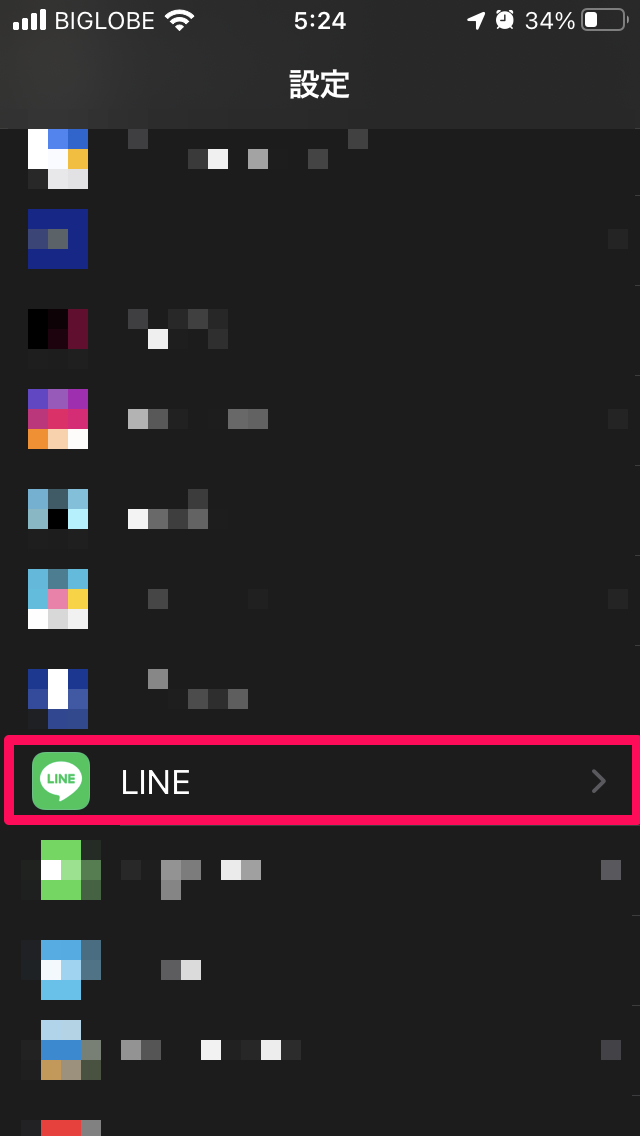
下の方に表示されるアプリからLINEを選びましょう。
3.「写真」を選択
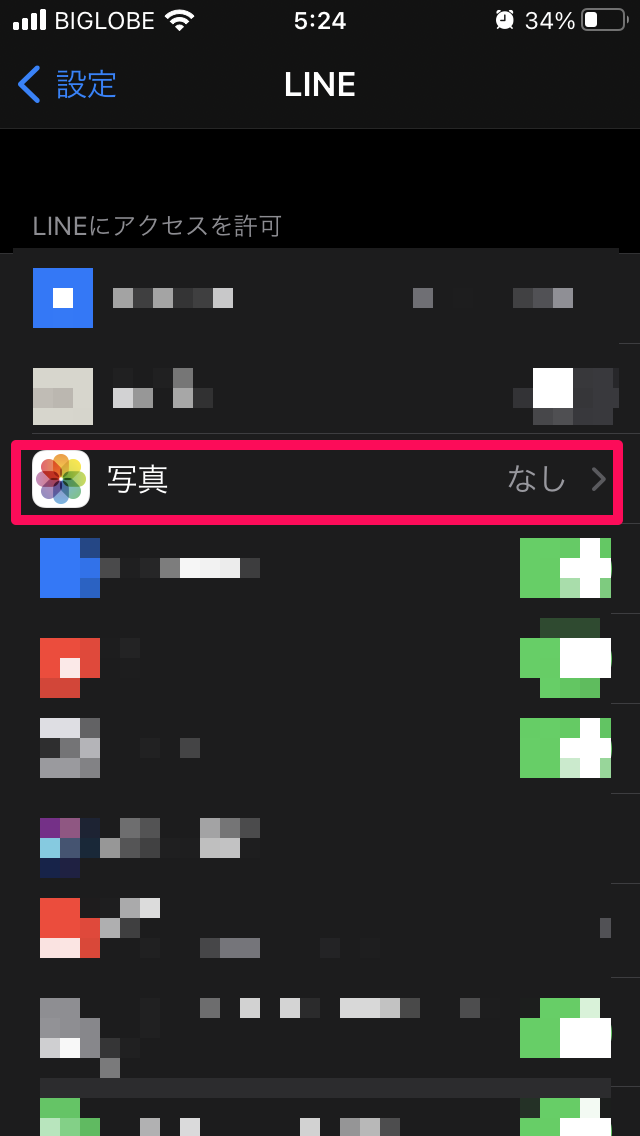
4.「全ての写真」を選択
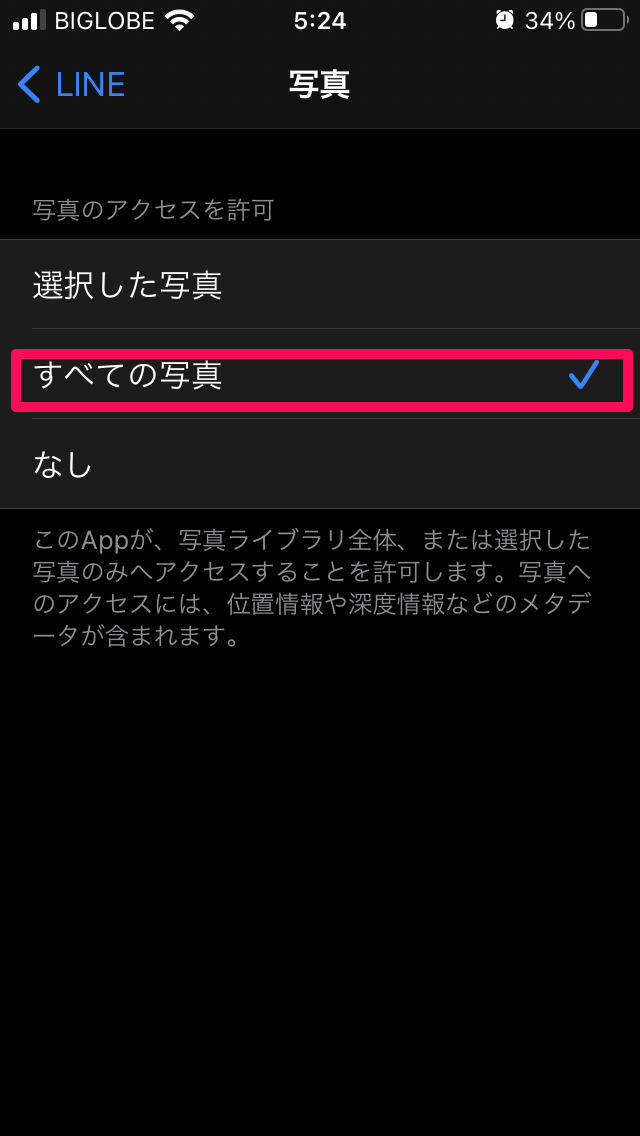
「選択した写真」という項目もありますが、操作を容易にするためには全ての写真の許可がおすすめです。